FISSARE: Connettività limitata e accesso a Internet [Windows 10/11]

Come posso risolvere la connessione Internet limitata?
- Aggiorna i driver dell’adattatore di rete
- Disinstalla i driver di rete
- Riavvia il tuo router wireless
- Abilita il Receive Side Scaling in CMD
- Imposta una nuova rete wireless
- Controlla il tuo router e aggiornalo
- Esegui lo strumento di risoluzione dei problemi di Internet
Sì, se stai riscontrando problemi di connettività Internet limitata su Windows 10, 8.1 o Windows 7, hai trovato il tutorial giusto. Questa guida ti mostrerà come puoi gestire e risolvere l’errore di accesso alla connettività limitata o forse un errore di gateway quando cerchi di connetterti a Internet nel tuo sistema operativo Windows 7, 8.1 o Windows 10. Questo tipo di errore si verifica solitamente quando esegui l’upgrade da Windows 7 o Windows 8 a Windows 8.1 o Windows 10. Devi solo seguire le istruzioni qui sotto nell’ordine corretto e la tua connessione a Internet sarà operativa in un attimo.
Nella maggior parte dei casi, c’è un problema con il driver della scheda wireless che non è realmente compatibile con Windows 8.1 o Windows 10. Aggiornare questo driver è davvero semplice e ti mostreremo come farlo. Controllerai anche alcuni elementi di connettività a Internet e potrai risolvere questo problema una volta per tutte.
Come posso risolvere la connettività limitata senza accesso a Internet?
1. Aggiorna i driver dell’adattatore di rete
- Sposta il cursore del mouse verso l’angolo in alto a destra dello schermo.
- La Charms bar dovrebbe essere davanti a te.
- Clicca con il tasto sinistro o tocca la funzione “Cerca” presente lì. Se stai eseguendo Windows 10, puoi semplicemente digitare ‘gestore dispositivi’ e premi Invio per aprire la funzione Gestore dispositivi.
- Nella casella di ricerca, dovrai scrivere “Gestore dispositivi” senza virgolette.
- Dopo che la ricerca è terminata, fai clic con il tasto sinistro o tocca l’icona “Gestore dispositivi”.
- Se ricevi un messaggio di controllo dell’account utente, dovrai fare clic con il tasto sinistro o toccare il pulsante “Sì”.
- Nel pannello laterale sinistro nella finestra “Gestore dispositivi”, fai clic con il tasto sinistro o tocca l’icona “Adattatori di rete” per espanderla.
- Cerca nell’elenco degli adattatori di rete l’adattatore che stai utilizzando.
- Fai clic con il tasto destro o tocca a lungo il tuo adattatore di rete.
-
Fai clic con il tasto sinistro o tocca sulla funzione “Aggiorna software driver” presente nell’elenco.
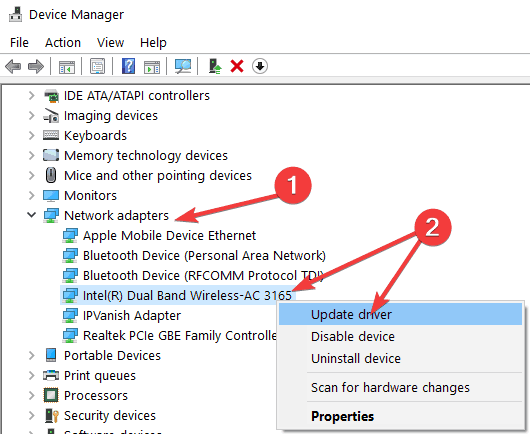
- Scegli la funzione “Cerca automaticamente il software driver aggiornato”.
- Riavvia il tuo dispositivo Windows 7, 8.1 o Windows 10 e verifica se la tua connettività wireless è ancora segnata come Limitata o se ti dà un errore di accesso.
- CORRELATO: Fissa: Windows 10, 8.1, 8 riconosce il WiFi ma non posso accedere a Internet
2. Disinstalla i driver di rete
- Torna alla funzione Adattatore di rete come hai fatto nel passo precedente.
-
Fai clic con il tasto destro o tocca a lungo l’adattatore di rete, ma questa volta fai clic con il tasto sinistro o tocca il pulsante “Disinstalla”.
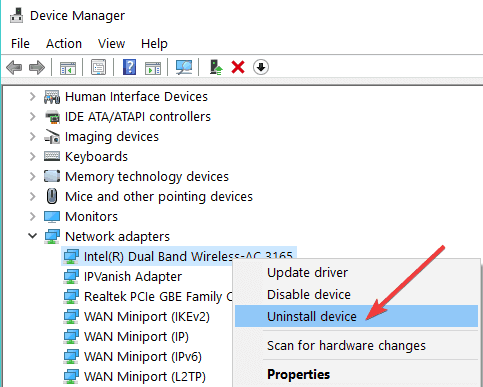
- Vai sul sito web del produttore e scarica poi installa l’ultima versione del driver compatibile con il tuo dispositivo Windows 7, 8.1 o Windows 10.
3. Riavvia il tuo router wireless
- Scollega il router wireless dalla presa di corrente.
- Aspetta circa un minuto.
- Collega il cavo di alimentazione al router wireless.
- Riavvia il tuo dispositivo Windows 7, 8.1 o Windows 10.
- Prova a riconnetterti al tuo router wireless e verifica se hai lo stesso errore di connettività e accesso limitato o errore di gateway.
— CORRELATO: Miglior software per router Windows 10 che puoi configurare con router
4. Ripristina la connessione TCP
- Sposta il cursore del mouse verso l’angolo in alto a destra dello schermo.
- Dalla Charms bar presente lì dovrai fare clic con il tasto sinistro o toccare la funzione “Cerca”.
- Nella casella di ricerca scrivi quanto segue: “cmd” senza virgolette.
- Un’icona “Prompt dei comandi” dovrebbe apparire dopo la ricerca.
- Fai clic con il tasto destro o tocca a lungo l’icona “Prompt dei comandi” e fai clic con il tasto sinistro o tocca l’opzione “Esegui come amministratore”.
- Nel prompt dei comandi dovrai scrivere quanto segue: “netsh int tcp set heuristics disabled” senza virgolette.
- Premi il pulsante “Invio” sulla tastiera.
- Aspetta il messaggio “OK” e poi continua con le righe seguenti.
-
Scrivi nel prompt dei comandi quanto segue: “netsh int tcp set global autotuninglevel=disabled” senza virgolette.
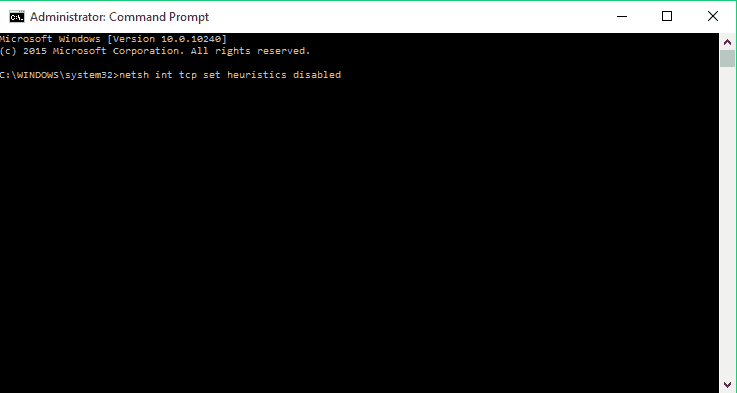
- Premi il pulsante “Invio” sulla tastiera.
- Aspetta il messaggio “OK” e poi continua con le righe seguenti.
- Scrivi quanto segue nel prompt dei comandi: “netsh int tcp set global rss=enabled” senza virgolette.
- Premi il pulsante “Invio” sulla tastiera.
- Aspetta il messaggio “OK” e poi continua con le righe seguenti.
- Scrivi quanto segue nel prompt dei comandi: “netsh int tcp show global” senza virgolette.
- Premi il pulsante “Invio” sulla tastiera.
- Ora riavvia il tuo sistema operativo Windows 8.1 o Windows 10.
- Verifica se la tua connettività Internet ora funziona per te.
*Nota dell’editore: Questo articolo continua nella pagina successiva.*
5. Imposta una nuova rete wireless
- Sposta il cursore del mouse verso l’angolo in alto a destra dello schermo.
- Ora fai clic con il tasto sinistro o tocca la funzione “Cerca” presente nella Charms bar.
- Nella casella di ricerca scrivi quanto segue: “Centro connessioni di rete e condivisione”.
- Dopo che la ricerca è terminata, fai clic con il tasto sinistro o tocca l’icona “Centro connessioni di rete e condivisione”.
-
Ora nel “Centro connessioni di rete e condivisione” dovrai fare clic con il tasto sinistro o toccare la funzione “Imposta una nuova connessione o rete”.
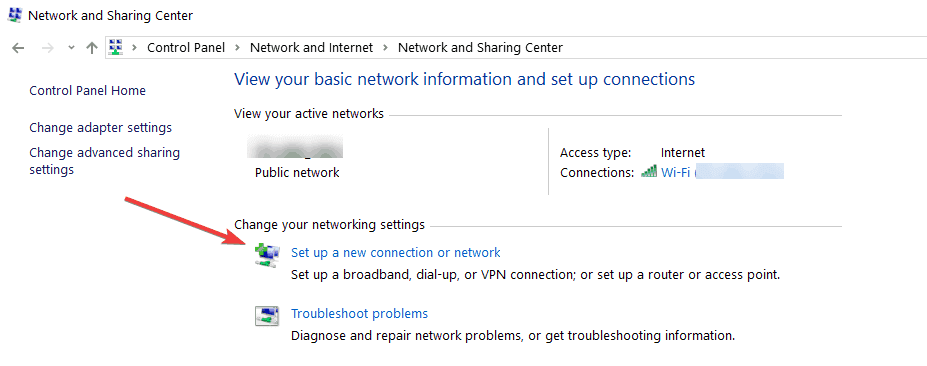
- Fai clic con il tasto sinistro o tocca la funzione “Connetti manualmente a una rete wireless”.
- Ora dovrai scrivere i dettagli della rete a cui hai bisogno di connetterti con il router wireless.
- Dopo aver salvato i dettagli della rete, riavvia il tuo dispositivo Windows 7, 8.1 o Windows 10.
- Dopo che il sistema operativo è stato avviato, verifica se hai ancora questo problema.
— CORRELATO:Come risolvere problemi di copertura Wi-Fi su Windows 10
6. Controlla il tuo router e aggiornalo
- Prova a connetterti a un diverso router wireless per vedere se questo succede solo sul tuo dispositivo o su più dispositivi.
- Se questo succede quando cerchi di connetterti a più dispositivi, allora probabilmente si tratta di un problema con il tuo adattatore wireless di rete o con il sistema operativo Windows 7, 8.1 o Windows 10 stesso e non con il router wireless.
Nota: Se si tratta di un problema di Windows e i passaggi sopra non hanno funzionato, ti suggerirei di fare una installazione pulita del sistema operativo Windows.
- Se succede solo quando provi a collegarti al tuo router wireless, dovrai controllare il sito web del produttore del router wireless. Se ci sono nuovi aggiornamenti del firmware disponibili, installali. Anche se riavvii il router ma non installi gli aggiornamenti più recenti, questo problema riapparirà dopo alcuni giorni o alcune settimane.
7. Esegui lo strumento di risoluzione dei problemi di Internet
Se il problema persiste, eseguire lo strumento di risoluzione dei problemi di Internet integrato potrebbe aiutarti a risolverlo per sempre. Su Windows 7 o Windows 8.1, puoi trovare lo strumento di risoluzione dei problemi nella pagina del Pannello di controllo.
- Avvia Pannello di controllo > digita ‘risoluzione dei problemi’ nel menu di ricerca > seleziona Risoluzione dei problemi.
-
Fai clic su Visualizza tutto per elencare tutti gli strumenti di risoluzione dei problemi disponibili sul tuo PC.
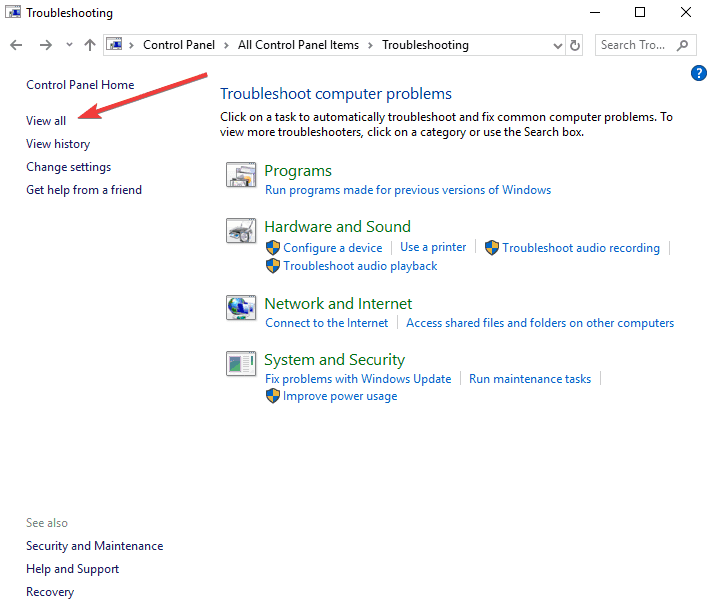
- Seleziona ed esegui gli strumenti di risoluzione dei problemi della Connessione a Internet e degli Adattatori di rete, come mostrato nello screenshot qui sotto.
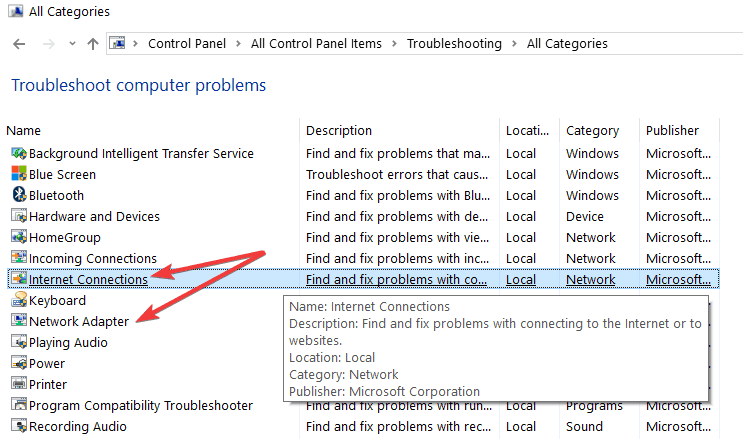
Su Windows 10, troverai i due strumenti di risoluzione dei problemi nella pagina delle Impostazioni. Vai su Impostazioni > Aggiornamento e sicurezza > Risoluzione dei problemi > esegui i due strumenti di risoluzione dei problemi.
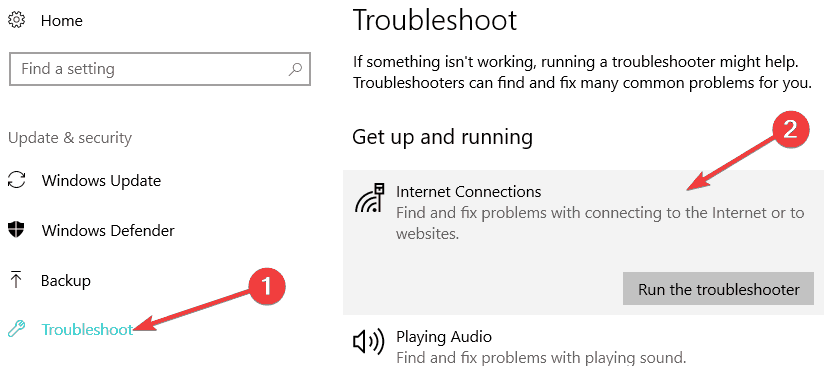
Ecco tutto, seguire i passaggi sopra ti aiuterà a connettere correttamente il tuo computer a Internet wireless a casa. Speriamo che queste soluzioni ti aiutino a risolvere il tuo errore di connettività limitata e accesso o errore di gateway. Se continui a ricevere errori di connettività limitata, puoi anche consultare questa guida approfondita per Windows 10 per ulteriori soluzioni.
Se hai domande aggiuntive relative a questo articolo, facci sapere nei commenti qui sotto.
STORIE CORRELATE DA CONTROLLARE:
- Risoluzione completa: problema di Wi-Fi protetto senza Internet in Windows 10, 8.1, 7
- Risolvere l’errore “Nessuna connessione Internet” del VPN Unlimited per sempre
- Risolvi: alta CPU quando navighi su Internet












